كيفية إصلاح Cannot Quick Export as PNG في Photoshop CC لقد جربت كل شيء مثل إعادة تشغيل جهاز الكمبيوتر وإيقاف تشغيله وكل شيء؟
كيفية إصلاح تعذر التصدير السريع بتنسيق PNG في Photoshop CC
يكون الأمر دائمًا أكثر صعوبة عندما يتوقف شيء ما كان يعمل فجأة. قد تحتاج إلى إعادة تعيين تفضيلاتك حيث تتلف هذه المجموعة من الملفات من وقت لآخر. انتقل إلى Preferences ضمن علامة التبويب General واضغط على الزر Reset Preferences on Quit وأعد تشغيل Photoshop. ثم تحقق في التفضيلات للتأكد من أن الإعدادات في علامة التبويب "تصدير" لا تزال كما هي أعلاه. تحقق الآن مما إذا كان التصدير كميزة Png يعمل أم لا. عندما يتوقف شيء ما فجأة عن العمل ، فمن الأفضل غالبًا إعادة تشغيل الكمبيوتر. يميل معظم الأشخاص ، بمن فيهم أنا ، إلى استخدام أوضاع الاستعداد والنوم كثيرًا في كثير من الأحيان ويمكن أن يتسبب ذلك في حدوث مشكلات حتى تتم إعادة تشغيل النظام بالكامل.
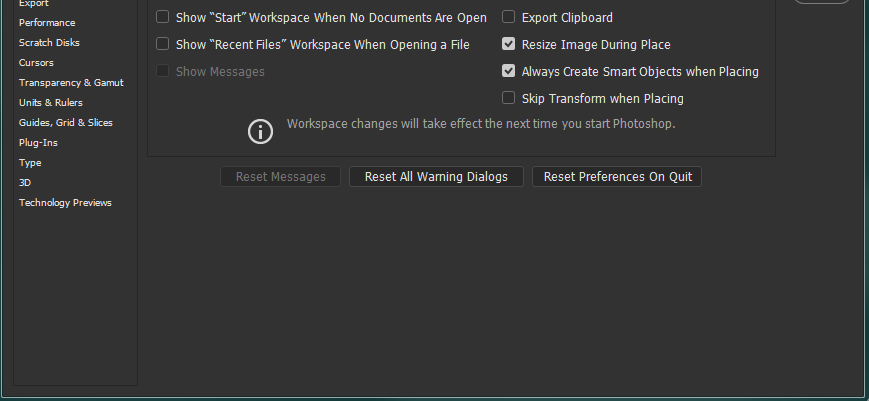
لقد وجدت مشكلة مماثلة للعديد من الملصقات. ما اكتشفته هو أنه في الواقع بينما بدا الأمر كما لو أنه لا يفعل شيئًا - كان تصدير الملفات فعليًا. لقد انتهى بهم الأمر في مجلد "أصول المستندات" داخل محرك الأقراص الثابتة. انظر أسفل محرك الأقراص الثابتة> المستخدمون> اسم المستخدم> المستندات - الأصول
إذا انتقلت إلى تفضيلات Photoshop ، ضمن تصدير ، فسترى أن هناك خيارًا إما "السؤال عن مكان التصدير في كل مرة" أو "التصدير إلى مجلد الأصول بجوار المستند الحالي"
في حالتي ، لأنني بدأت تشغيل المستند عن طريق التحميل في مكدس - لم أحفظ المستند في أي مكان معقول ، ولكن بمجرد حفظه في موقع مفضل ، وجدت بعد ذلك أن مجلد "أصول المستند" كان مكانه كان يجب أن يكون - أي بجوار المستند الرئيسي الذي كنت أقوم بالتصدير منه بسرعة!
ربما فقط تغيير التفضيلات لتكون "اسأل في كل مرة" قد يجعل من الواضح أنك تعمل مرة أخرى.
الطريقة الثانية:
في وقت سابق ، تمكنت من تصدير طبقة بنجاح إلى PNG ولكن بعد فترة ، لم تعد تعمل.
تفاصيل تفضيلاتي هي نفسها تمامًا تفاصيلك بينما السطر الأول من معلومات النظام هو: إصدار Adobe Photoshop: 2015.5.0 20160603.r.88 2016/06/03: 23: 00: 00 CL 1078833 x64
من ناحيتي ، كانت هنا خطوات النسخ المتماثل:
1. Ctrl + تحديد الطبقات (الصور ، الأنواع ، المرشحات).
2. Ctrl + Shift + E
3. انقر بزر الماوس الأيمن فوق الطبقات المحددة المسطحة.
4. انقر على "تصدير سريع بتنسيق PNG".
5. حفظ كمربع حوار يفتح.
6. ثم لاحظ أن "حفظ كنوع" هو كل الملفات (*. *). انظر أدناه.

آمل أن تساعد هذه المعلومات. رجاء، المساعده.
Adobe Photoshop CC 2018
لقد واجهت أيضًا نفس المشكلة ، حيث لا يؤدي تصدير> "تصدير سريع إلى PNG" إلى أي شيء.
تحقق من هذه الإعدادات:
ملف> تصدير> تفضيلات التصدير
من الناحية المثالية ، تم تعيينه على النحو التالي:
- "اسأل عن مكان التصدير في كل مرة" - على الرغم من تحديد هذا الخيار ، لم يحدث شيء.
افعل هذا:
استخدم الخيار الثاني.
- "تصدير الملفات إلى مجلد الأصول بجوار المستند الحالي"
في مستكشف Windows ، تحقق من المجلد الذي تم وضع ملف PSD الأصلي فيه. بجانب ذلك ستجد مجلدًا باسم "اسم أصول PSD"
بمجرد العثور على PNG هنا.
العودة إلى
- اسأل عن مكان التصدير في كل مرة
تحقق مما إذا كانت هذه الخطوات تناسبك أم لا.


تعليقات
إرسال تعليق